Piekļuves kļūdu novēršana tīkla mapei

- 2289
- 378
- Charles Emard
Ievads
Mūsdienās ar internetu savienota datora mājas klātbūtne ir vispārpieņemta norma, un viņu klātbūtne nevienu nepārsteidz. Sakarā ar interneta savienojuma pieejamību, dažādi tiešsaistes pakalpojumi kļūst arvien populārāki. Viens no populārākajiem ir tīkla mapes un attālie resursi, kas organizēti gan mājas tīklā, gan arī jūsu interneta pakalpojumu sniedzējs. Visbiežāk viss darbojas tā, kā tam vajadzētu būt, bet laiku pa laikam var rasties kļūdas, kas kavē pilnīgu darbu, un parastais lietotājs nezina, kā izlemt, kā izlemt. Viena no populārākajām kļūdām ir "bez piekļuves tīkla mapei". Dažus no tiem var norādīt ar digitālo vai burtciparu kodu, piemēram, 1231 vai 0x800704cf. Šo problēmu cēloņi var būt dažādi faktori. Šajā rakstā mēs iesakām jums tikt galā ar visiem iemesliem, un mēs piedāvāsim arī veidus, kā tos atrisināt.

Šajā rakstā mēs jums pateiksim, kā izveidot savienojumu ar failu tīkla glabāšanu
Nav piekļuves tīkla mapei
Iedomājieties, ka jums ir vairāki datori, starp kuriem vēlaties iestatīt mājas tīklu, lai nepārtraukti kopētu nepieciešamos failus. Šajā gadījumā jums ir jāizveido mape vienā no datoriem, publiskojiet to, lai būtu piekļuve no jebkuras citas ierīces ar piekļuvi internetam. Tas var būt pat viedtālrunis vai planšetdators.
Viena no visbiežāk sastopamajām kļūdām, strādājot ar attālajām mapēm, nav piekļuve tīkla mapei, savukārt kļūdas kods 0x800704cf var tikt izdots. Jūs, diriģentā, redzat publiska tīkla mapi, bet, mēģinot to atvērt, saņemiet ziņojumu "Nav piekļuves resursam". Precīzs ziņojuma teksts var atšķirties atkarībā no operētājsistēmas versijas. Kādi ir iespējamie šādas problēmas iemesli? Var būt vairāki no tiem:
- Atsevišķs lietotājs nepiešķīra tiesības piekļūt mapei, kas atrodas tīklā.
- Lietotājam nav atļaujas piekļūt tīkla resursam operētājsistēmas drošības līmenī.
- Lietotājam kopumā nav atļauju piekļuvei resursam.

Iemesli, kāpēc nav savienojuma ar tīkla mapi, var būt vairāki
Jūs varat atrisināt katru problēmu. Analizēsim sīkāk.
Piekļuves iestatīšana tīkla mapei katram lietotājam
Visi iestatījumi jāveic datorā vai resursā, uz kura tiek saglabāts mapes saturs. Lai konfigurētu lietotāja piekļuvi mapei, jums nepieciešams:
- Dodieties uz datora vadību (atkarībā no operētājsistēmas versijas, noklikšķiniet uz peles uz ikonas manā datorā uz Windows darbvirsmas vai ar pogu Start, pēc tam atlasiet vadību vai datora vadību) un atlasiet kopējās mapes - vispārīgi resursi - Vispārējie resursi.
- Atrodiet mapi resursu sarakstā, piekļuvi, kurai nevar iegūt, un redziet tās atrašanās vietu cietajā diskā.
- Atveriet diriģentu un atrodiet vēlamo mapi (Windows 10 lietotāji var veikt turpmākas darbības, nevēršoties vadītājam, vienkārši noklikšķinot uz labās peles pogas tieši datora vadības izvēlnē).
- Noklikšķiniet uz tā ar pogu Pareizā pele, atlasiet Properties - Access - Paplašināti iestatījumi - atļaujas (vai rekvizīti - izšķirtspēja kopējam resursam).
- Jūs redzēsiet vismaz divus punktus - administratorus un visus. Ievietojiet kursora bultiņu līdz vietai un pārliecinieties, ka visos kolonnā esošajos punktos ir čeki (pilnīga piekļuve, mainīšana, lasīšana). Ja kolonnā ir pretējs punktam, kolonnā ir jānoņem no šejienes un jāievieto kolonnā.
- Apstipriniet izmaiņas, noklikšķinot - OK, un pēc tam atkārtojiet mēģinājumu izmantot tīkla resursu.
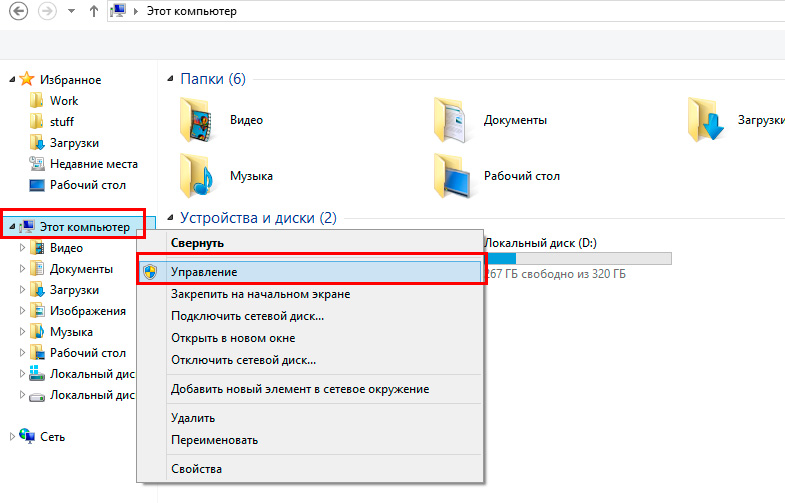
Konteksta izvēlnē noklikšķiniet uz pogas, izmantojot “Dators”, un konteksta izvēlnē atlasiet “pārvaldība”
Piekļuves iestatīšana resursam sistēmas drošības līmenī
Dažreiz gadās, ka operētājsistēmas drošības līmenī ir aizliegts piekļūt trešās daļas lietotājiem tīkla resursam. Lai novērstu problēmu:
- Izvēlnē Īpašums atveriet cilni Drošība un noklikšķiniet uz pogas Mainīt, un pēc tam pievienojiet.
- Rindā "Ievadiet izvēlēto objektu nosaukumus" visu izdrukājiet ar lielo burtu un noklikšķiniet uz Labi.
- Pēc tam, kad esat pārsūtīts atpakaļ uz grupu un lietotāju sarakstu, ievadiet kursoru jaunizveidotajā grupā un atzīmējiet darbības, kuras vēlaties atļaut. Noklusējuma punkti ir pietiekami, lai lasītu datus no attālināta tīkla resursa.
- Noklikšķiniet uz Lietot - labi - labi un atkārtojiet mēģinājumu piekļūt tīkla mapei.
Mēģinot izveidot savienojumu ar internetu, rodas kļūda 1231
Kļūda 1231 rodas, ja dators ar logiem nevar piekļūt resursiem, kas atrodas attālā serverī. Visbiežāk rodas, ja interneta pakalpojumu sniedzējs nodrošina piekļuvi starptautiskajam VPN tehnoloģiju tīklam. Turklāt tas var notikt, mēģinot piekļūt tīkla piekļuves pakalpojumu piegādes vietējiem resursiem. Ja piekļuve bija un pēkšņi pazuda, šī problēma var rasties viena no šiem iemesliem:
- problēmas no pakalpojumu sniedzēja;
- Sakaru pārtraukums starp abonentu un serveri;
- datora tīkla kartes bojājumi;
- Tīkla karšu vadītāju kļūme;
- Operētājsistēmas drošības sistēma bloķē VPN savienojumu;
- nepareizi izveidots vai atspējots savienojums, izmantojot vietējo tīklu;
- Vīrusu programmu darbības.
Pirmkārt, jums jāpārbauda, vai kļūda 1231 rodas interneta piegādātāja kļūdas dēļ. Lai to izdarītu, jums jāuzsver komandrinda (Win + R - CMD, vai ar labo pogu pie pogas Sākt - komandrindu) un ievadiet nākamo komandu:
Net View \\ domēns: domēna vārds,
Kur domēna vārds nozīmē servera adresi, kuru pakalpojumu sniedzējs nodrošināja jums izveidot savienojumu ar globālo tīmekli. Ja tā tiek izsniegta "Sistēmas kļūda 53. Netika atrasts tīkla ceļš ", tad problēma ir tieši no pakalpojumu sniedzēja. Šajā gadījumā jums jāsazinās ar tehnisko atbalstu.
Ja šāda kļūda neizsit, jums ir jāmeklē iemesls datorā vai klēpjdatorā operētājsistēmā Windows. Ko var izdarīt, lai labotu kļūdu 1231?
- Ja izmantojat Windows Vista, 7 vai 8, dodieties uz sākuma -Control paneli - Windows atjaunināšanas centru un izslēdziet automātisko atjaunināšanas instalēšanu, instalēšanu atlasot manuāli. Bieži gadās, ka automātiskie Windows atjauninājumi negatīvi ietekmē VPN savienojuma darbību.
- Instalējiet labu pretvīrusu vai lejupielādējiet pretvīrusu skeneri un dziļi skenējiet visu sistēmu ļaunprātīgiem failiem. Dažreiz iemesls šajā gadījumā var tikt atvērts.
- Pārbaudiet tīkla savienojuma iestatījumus. Lai to izdarītu, dodieties uz sākuma - vadības paneli - tīklu tīkliem un pilnīgu piekļuvi - izmaiņas adaptera parametros. Tādā gadījumā sazinieties ar tehnisko atbalstu, lai noskaidrotu iestatījumu parametrus. Dažreiz gadās, ka pakalpojumu sniedzēji tos maina, aizmirstot brīdināt abonentus.
- Pārinstalējiet tīkla kartes draiveri. Lai to izdarītu, jums jāiet uz ierīces pārvaldnieku (Start - vadības panelis - ierīces pārvaldnieks vai pa labi -Button ar pogu Start - Device Manager) un jāatrod tīkla karte tīkla adapteros, izdzēsiet draiveri (noklikšķiniet uz labajā pusē Peles poga, rekvizīti - draiveris - izdzēst), pēc tam instalējiet to ar jaunu (rekvizīti - draiveris - atjauninājums -, lai meklētu draiveri šajā datorā, norāda mapi, kurā lejupielādētie draiveri tika izsaiņoti, un apstipriniet izvēli).
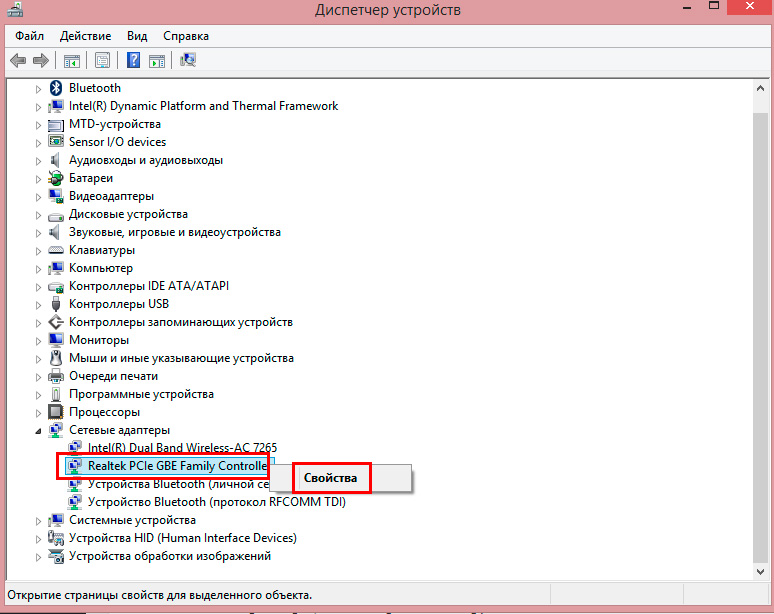
Logā, kas atvērts cilnē Driver, noklikšķiniet uz "Atjaunināt"
- Pārinstalēt Windows operētājsistēmu, ja iespējams, izmantojot pārbaudītos resursus un montāžu. Tīkla karšu problēmas var rasties nepareizi apvienotas un samontētas operētājsistēmas dēļ.
- Pārliecinieties, ka tīkla karte parasti darbojas un tādā gadījumā iegādājieties jaunu.
Secinājums
Mēs ceram, ka mēs jums palīdzējām risināt piekļuves problēmu tīkla resursiem ar kodiem 1231 un 0x800704cf. Mēs esam pārliecināti, ka, ja jūs noteikti ievērojat mūsu norādījumus, jums izdosies visu risināt pats. Komentāros, lūdzu, norādiet, vai jums izdevās tikt galā ar jautājumu bez speciālistu palīdzības.
- « Outlook programmas instalēšana, noņemšana un atjaunināšana
- Pārlūkprogrammu vadītāja noņemšana no Yandex »

